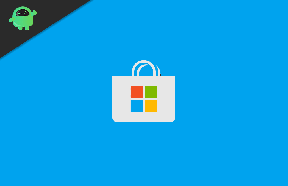Correction: F1 Manager 2022 bégaie, ralentit ou se fige constamment
Miscellanea / / September 02, 2022
Frontier Developments a récemment publié la vidéo de gestion stratégique de la simulation de course de Formule 1 jeu qui permet aux joueurs d'être les huées de la direction et de choisir des chauffeurs ou du personnel parmi une liste de 2022. Bien qu'il s'agisse du premier opus de la gamme des managers de F1, les joueurs et les critiques aiment beaucoup ce titre.
Pour exécuter le jeu, il faut une configuration matérielle suffisante pour fonctionner correctement, en particulier pour PC, car tout le monde n'a peut-être pas une telle configuration pour exécuter le jeu en pleine résolution et en FPS plus élevé. C'est assez courant pour la plupart des titres PC car ils sont gourmands en performances. Ici, nous avons fourni des étapes pour résoudre les problèmes de bégaiement et de décalage de F1 Manager 2022.
Il est assez regrettable que certains joueurs PC de F1 Manager 2022 rencontrent plusieurs problèmes tels que le bégaiement, les décalages, les plantages, les chutes d'images, etc., pendant le jeu. Selon le facteur de compatibilité, cela peut être un problème grave sur certains PC. Il est donc toujours préférable de résoudre le problème afin qu'au moins vous puissiez jouer au jeu avec un nombre respectable de FPS. Il peut y avoir plusieurs raisons derrière un tel problème qui peuvent être résolues en suivant ce guide.

Contenu des pages
- Vérifier la configuration système requise
-
Correctif: F1 Manager 2022 bégaye et traîne mal
- 1. Mettre à jour les pilotes graphiques
- 2. Exécutez le jeu en tant qu'administrateur
- 3. Définir une priorité élevée dans le Gestionnaire des tâches
- 4. Vérifier l'intégrité des fichiers du jeu
- 5. Modifier les paramètres du processeur graphique
- 6. Désactiver les optimisations plein écran
- 7. Mise à jour F1 Manager 2022
Vérifier la configuration système requise
Consultez la configuration système requise du jeu F1 Manager 2022 ci-dessous pour vous assurer que la configuration de votre PC répond ou non à la configuration système requise du jeu.
Annonces
Exigences minimales:
- Nécessite un processeur et un système d'exploitation 64 bits
- SE : Windows 10 64 bits
- Processeur: Intel Core i5-4590 ou AMD FX-8370
- Mémoire: 8 Go de RAM
- Graphique: Nvidia GeForce GTX 960 ou AMD R9 280x (3 Go de VRAM)
- Stockage: 30 Go d'espace disponible
Exigences recommandées:
- Nécessite un processeur et un système d'exploitation 64 bits
- SE : Windows 10, 11 64 bits
- Processeur: Intel Core i7-7700 ou AMD Ryzen 7 2700
- Mémoire: 16 Go de RAM
- Graphique: GeForce GTX 1080 ou Radeon RX 580 (4 Go de VRAM)
- Stockage: 30 Go d'espace disponible
Correctif: F1 Manager 2022 bégaye et traîne mal
Résoudre les retards dans le jeu ou les problèmes de chute d'image n'est pas facile car cela dépend de plusieurs facteurs, tels que le PC matériel, la résolution d'affichage du jeu, le nombre maximal de FPS, les applications tierces en conflit et Suite. Nous vous recommandons donc d'essayer de suivre toutes les méthodes une par une jusqu'à ce que le problème soit résolu ou réduit. Modifier les paramètres liés aux graphismes du jeu ou les maintenir bas peut résoudre plusieurs problèmes en un tournemain.
Cela peut inclure la résolution d'écran du jeu, la résolution de texture dans le jeu, la résolution d'ombre, le maximum Fréquence d'images, nombre de caractères affichés ou autres effets visuels nécessitant des graphismes ou Mémoire. Ainsi, vous pouvez suivre les étapes ci-dessous pour essayer de réduire les décalages ou les chutes d'images dans une certaine mesure en fonction de la résolution et de la qualité du jeu, en dehors du nombre de FPS.
1. Mettre à jour les pilotes graphiques
- Clic-droit sur le Le menu Démarrer pour ouvrir le Menu d'accès rapide.
- Cliquer sur Gestionnaire de périphériques de la liste.
- À présent, double-cliquez sur le Prises d'écran catégorie pour développer la liste.
- Alors clic-droit sur le nom de la carte graphique dédiée.
- Sélectionner Mettre à jour le pilote > Choisissez Rechercher automatiquement des pilotes.
- Une mise à jour téléchargera et installera automatiquement la dernière version si disponible.
- Une fois cela fait, assurez-vous de redémarrer votre ordinateur pour modifier les effets.
2. Exécutez le jeu en tant qu'administrateur
Assurez-vous d'exécuter le fichier exe du jeu en tant qu'administrateur pour éviter le contrôle du compte d'utilisateur concernant les problèmes de privilège. Vous devez également exécuter le client epic en tant qu'administrateur sur votre PC. Pour faire ça:
- Clic-droit sur le Responsable F1 2022 fichier de raccourci exe sur votre PC.
- Maintenant, sélectionnez Propriétés > Cliquez sur le Compatibilité languette.
- Assurez-vous de cliquer sur le Exécutez ce programme en tant qu'administrateur case à cocher pour la cocher.
- Cliquer sur Appliquer et sélectionnez D'ACCORD pour enregistrer les modifications.
3. Définir une priorité élevée dans le Gestionnaire des tâches
Donnez la priorité à votre jeu dans le segment supérieur via le gestionnaire de tâches pour indiquer à votre système Windows d'exécuter le jeu correctement. Pour faire ça:
Annonces
- Clic-droit sur le Le menu Démarrer > Sélectionnez Gestionnaire des tâches.
- Clique sur le Processus onglet > Clic-droit sur le Responsable F1 2022 tâche de jeu.
- Sélectionner Définir la priorité à Haute.
- Fermez le Gestionnaire des tâches.
- Enfin, lancez le jeu F1 Manager 2022 pour vérifier le problème.
4. Vérifier l'intégrité des fichiers du jeu
S'il y a un problème avec les fichiers du jeu et qu'il est corrompu ou manquant, assurez-vous d'appliquer cette méthode pour vérifier facilement le problème. Faire cela:
5. Modifier les paramètres du processeur graphique
Assurez-vous de modifier les paramètres de la carte graphique sur le PC en suivant les étapes ci-dessous pour vérifier si le problème a été résolu ou non.
Annonces
Pour Nvidia :
- Ouvrez le Panneau de configuration de Nvidia> Faites un clic droit sur l'écran du bureau.
- Cliquez sur Panneau de configuration Nvidia > Cliquez sur Gérer les paramètres 3D.
- Sélectionnez Paramètres du programme > Rechercher « F1 Manager 2022 » et ajoutez manuellement le jeu s'il ne figure pas dans la liste:
- Monitor Tech: G-Sync (si disponible)
- Maximum d'images pré-rendues: 2
- Optimisation des threads: activée
- Gestion de l'alimentation: privilégiez les performances maximales
- Filtrage de texture – Qualité: Performance
Pour AMD :
- Monitor Tech: G-Sync (si disponible)
- Maximum d'images pré-rendues: 2
- Optimisation des threads: activée
- Gestion de l'alimentation: privilégiez les performances maximales
- Filtrage de texture – Qualité: Performance
6. Désactiver les optimisations plein écran
L'optimisation plein écran et les paramètres DPI sont les paramètres par défaut sous Windows. Vous devriez essayer de le désactiver en suivant les étapes ci-dessous :
- Localisez le répertoire du jeu F1 Manager 2022.
- Recherchez et cliquez avec le bouton droit sur le fichier F1 Manager 2022.exe.
- Sélectionnez Propriétés > Cliquez sur l'onglet Compatibilité.
- Cochez la case "Désactiver les optimisations plein écran".
- Maintenant, cliquez sur le bouton "Modifier le paramètre DPI élevé".
- Cochez la case "Remplacer le comportement de mise à l'échelle haute DPI" > Sélectionnez "Application" dans le menu déroulant.
- Cliquez sur Appliquer puis sur OK pour enregistrer les modifications.
7. Mise à jour F1 Manager 2022
Publicité
Si au cas où vous n'avez pas mis à jour votre jeu F1 Manager 2022 depuis un certain temps, assurez-vous de suivre les étapes ci-dessous pour vérifier les mises à jour et installer le dernier correctif (si disponible). Pour faire ça:
- Ouvrez le Lanceur épique client > Aller à Bibliothèque > Rechercher Responsable F1 2022 du volet de gauche.
- Vous devez appuyer sur l'icône à trois points de votre application F1 Manager 2022.
- Assurez-vous de vérifier la mise à jour automatique pour qu'une nouvelle mise à jour soit installée automatiquement.

- Il recherchera automatiquement la mise à jour disponible. Si une mise à jour est disponible, assurez-vous de cliquer sur Mise à jour.
- Enfin, redémarrez votre PC pour appliquer les modifications, puis essayez de relancer le jeu
C'est ça, les gars. Nous supposons que ce guide vous est utile. Pour d'autres questions, vous pouvez commenter ci-dessous.

![Saints Row: Le guide du troisième trophée et la carte routière [Remasterisé]](/f/00306bf2f32fe3394eb7d2e38a186017.jpg?width=288&height=384)